Apple, Haziran 2025'te MacOS Tahoe'yi duyurduğunda, bunun Intel tabanlı MAC'lerde desteklenecek macOS'un son sürümü olacağını açıkça ortaya koydu. 2027'den itibaren sadece elma silikon olacak. Bununla birlikte, MacOS Tahoe, sıvı cam arayüzü ile birkaç Mac'i geride bırakıyor. MacOS Sequoia ile uyumlu olan bazı eski Mac'ler MacOS Tahoe tarafından desteklenmez. Ancak bu, bu Mac'lerden birine yükleyemeyeceğiniz anlamına gelmez. Mac topluluğu ustaca olmasa bile hiçbir şey değildir ve bu yaratıcılık, Tahoe'nun eski Mac'lere kurulmasını sağlayan bir yama üretmiştir. Bu makalede, MacOS Tahoe'yi desteklenmeyen bir MAC'e nasıl yükleyeceğinizi göstereceğiz.
Feragatname: Bu makaledeki hiçbir şey, MacOS Tahoe'yi desteklenmeyen bir MAC'a yüklemek için bir öneri olarak yorumlanmamalıdır. Önemli donanım ve yazılım sorunları da dahil olmak üzere çeşitli risk taşır ve Apple veya onlarla başa çıkmak için yetkili destek ortaklarından destek almayacaksınız.
MacOS Tahoe için hangi Mac'ler desteklenir?
İşte Apple'ın MacOS Tahoe ile uyumlu olduğunu söylediği Mac listesi.
- Apple Silikon ile MacBook Air (2020 ve sonraki)
- Apple Silikon ile MacBook Pro (2020 ve sonraki)
- MacBook Pro (16 inç, 2019)
- MacBook Pro (13 inç, 2020, Four Thunderbolt 3 bağlantı noktası)
- IMAC (2020 ve sonraki)
- Mac Mini (2020 ve üstü)
- Mac Studio (2022 ve üstü)
- Mac Pro (2019 ve sonrası)
Mac'iniz listedeki olanlardan daha eski ise, resmi olarak desteklenmez ve geleneksel yöntemlerden herhangi birini kullanarak MacOS Tahoe'yu yükleyemezsiniz.
Mac'im neden MacOS Tahoe ile uyumlu değil?
Her yıl, macOS'un yeni bir sürümü piyasaya sürüldüğünde, bazı eski Mac'leri geride bırakır. Bu, birkaç nedenden bir veya daha fazlası için olabilir. Bazen sadece eski Mac'lerin yeni işletim sisteminin getirdiği kaynaklar üzerindeki taleplerle başa çıkacak kadar güçlü olmadığıdır.
Diğer nedenler arasında MacOS Tahoe'nin Apple'ın metal grafik teknolojisine ihtiyaç duyduğu sıvı cam arayüzü gibi son teknolojilere ihtiyaç olduğunu. Ve üçüncü bir olasılık, Intel'den Apple Silikon'a geçiş durumunda olduğu gibi, Apple'ın artık her iki platformu da desteklemek için gerekli kodu üretmeyeceğine karar vermesidir.
MacOS Tahoe desteklenmeyen bir Mac'e yüklenebilir mi?
Evet, ek yazılımların yardımıyla. Yine de, kurulumun başarılı olup olmadığı ve Mac'in MacOS Tahoe'ye girip girmediği garanti edilmez. Ve eğer yüklüyor ve önyükleme yapıyorsa, performans sorunları yaşayabilirsiniz.
MacOS Tahoe'yi desteklenmeyen bir Mac'e mi yüklemelisiniz?
Bu sorunun cevabı neden bunu yapmak istediğinize ve Mac'te yüklemek istediğiniz konusunda bağlıdır. Ana Mac'inize, özellikle de iş için kullandığınız bir tane yüklemek, çünkü Tahoe'yi her gün kullanmak istiyorsunuz muhtemelen kötü bir fikirdir - Mac'in kullanılamaz hale getirilmesini riske atarsınız.
Bununla birlikte, başka bir şey için kullanmadığınız ve Tahoe'yi biraz eğlenmek için kurmaya çalışmak istediğiniz bir rafta oturan eski bir Mac'iniz varsa, hiçbir neden yoktur. Başlamadan önce hala üzerinde olan verileri yedeklediğinizden emin olun.
MacOS Tahoe'yi yüklemek için neye ihtiyacınız var?
İhtiyacınız olan ilk şey MacOS Tahoe yükleyicisinin bir kopyası ve indirmenin tek yolu, Tahoe'yi çalıştırmak için resmi olarak desteklenen bir Mac kullanmaktır. Ayrıca başka bir yazılım parçası - OpenCore Legacy Patcher'ı indirmeniz gerekecek. Mac'inizi, Apple'ın desteklenen bir Mac'e yüklediğinizden emin olmak için yaptığı kontrolleri atlayacak şekilde yamalar.
İşte tam liste:
- Apple For MacOS Tahoe tarafından desteklenen bir Mac
- En az 16GB kapasiteli bir USB çubuğu
- Tahoe'yi yüklemek istediğiniz Mac
- Çalışan bir internet bağlantısı
[Not: Yazma sırasında OpenCore Legacy Patcher MacOS Tahoe'yi desteklemiyor. Geliştirme ekibi üzerinde çalışıyor ve şu anda 2025 kışında hazır olacağını tahmin ediyor. Aşağıdaki talimatlar o zamana kadar işe yaramayacak.]
- USB çubuğunu Tahoe'yi çalıştırmak için desteklenen Mac'e takın.
- Aynı Mac'teki App Store'a gidin ve MacOS Tahoe'yi arayın. MacOS Tahoe'yi App Store'da bulamıyorsanız, 5. adıma geçin ve aşağıdaki 8. adımda MacOS yükleyicisini indirin.
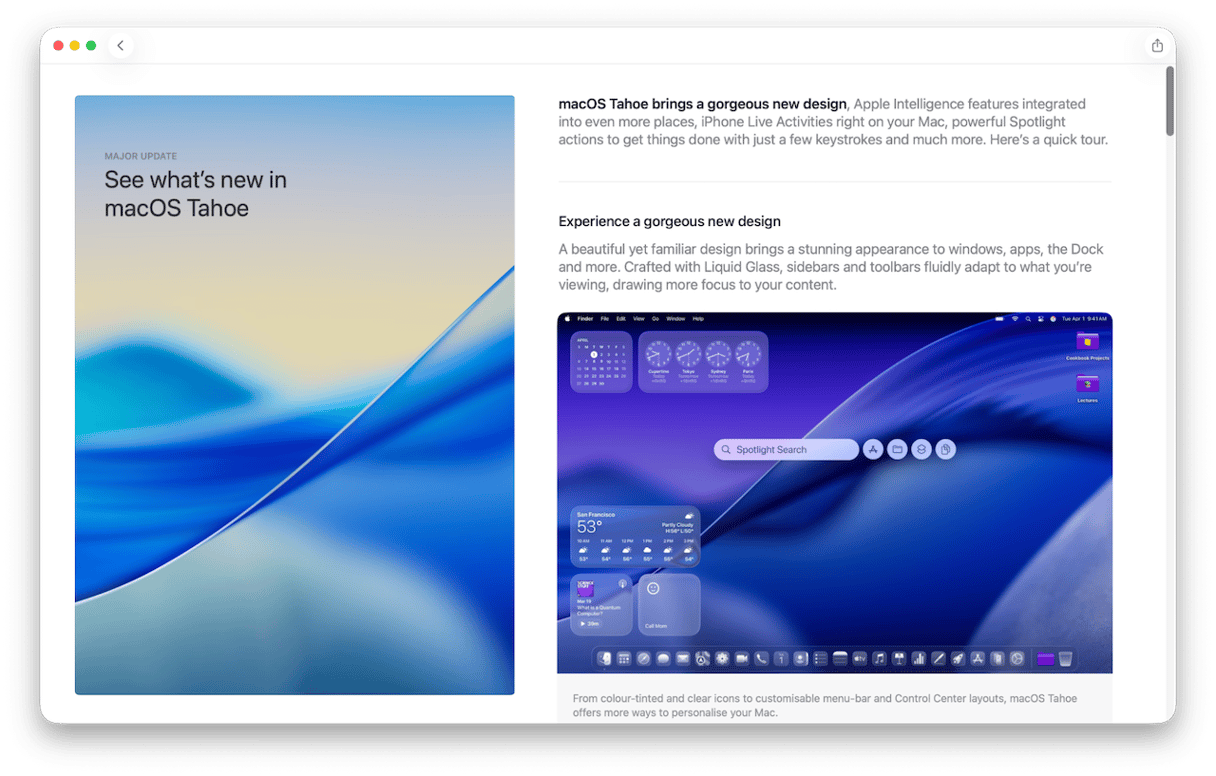
- Yükleyici arama sonuçlarında göründüğünde, indirmek için al'ı tıklayın.
- İndirmeyi bitirdiğinde, yükleyici otomatik olarak piyasaya sürülecektir. Bırakmak için Command + Q tuşuna basın. Yükleyici dosyası Uygulama klasörünüzdedir.
- OpenCore Legacy Patcher'ı indirin
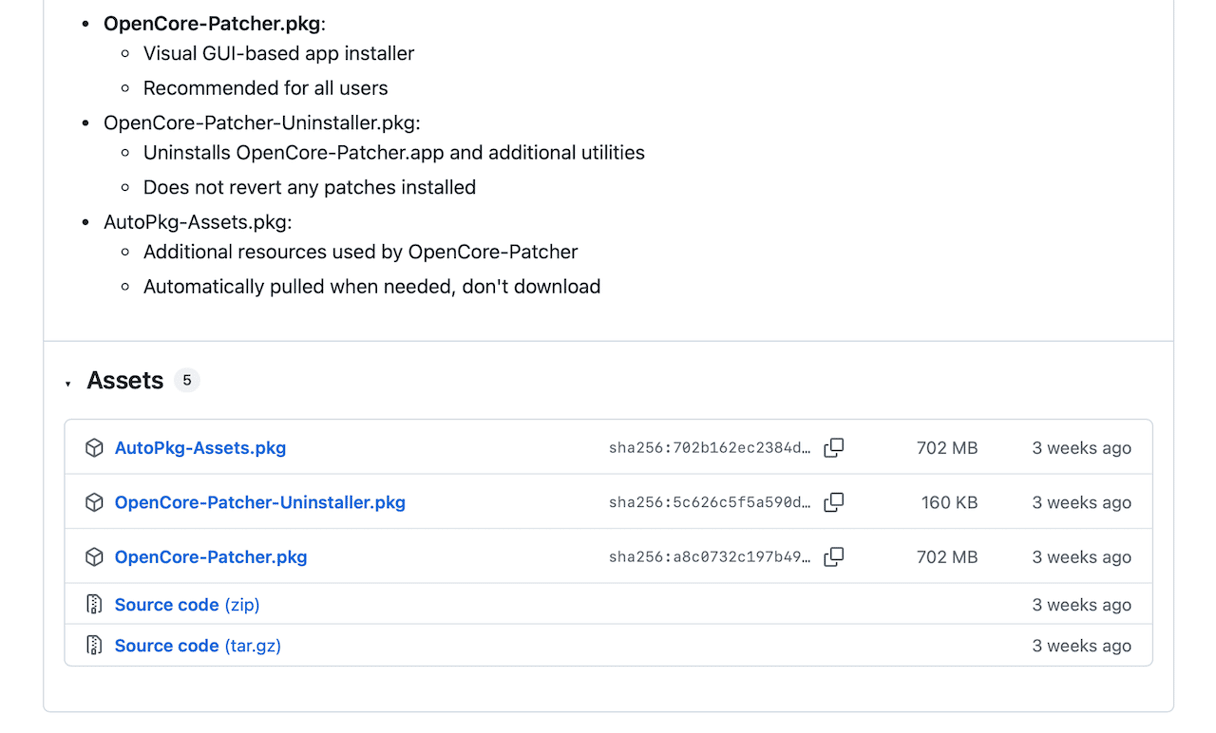
- İndirildikten sonra otomatik olarak piyasaya sürülmelidir. Değilse, indirme klasörünüze gidin ve başlatmak için PKG dosyasını çift tıklayın.
- Ana menüden MacOS yükleyicisini oluşturun.
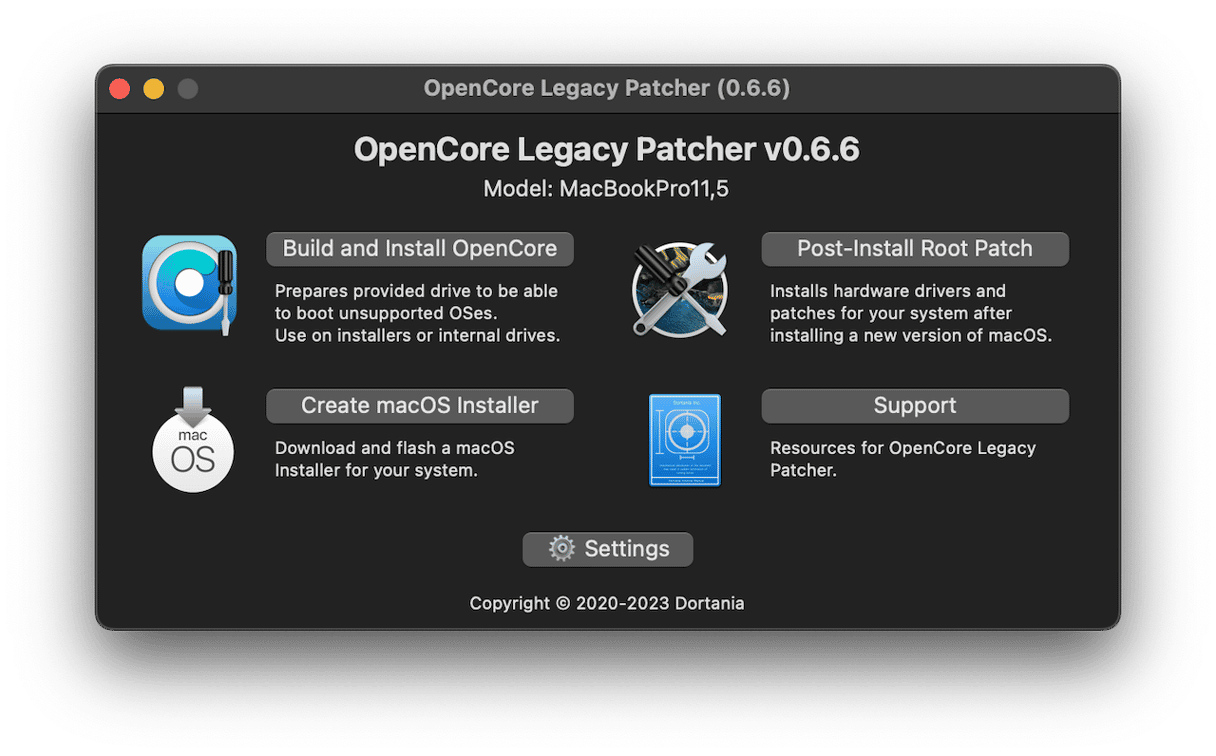
- Bir sonraki ekranda, mevcut MacOS yükleyicisini kullanın, yeni indirdiğiniz yükleyiciye gidin ve seçin.
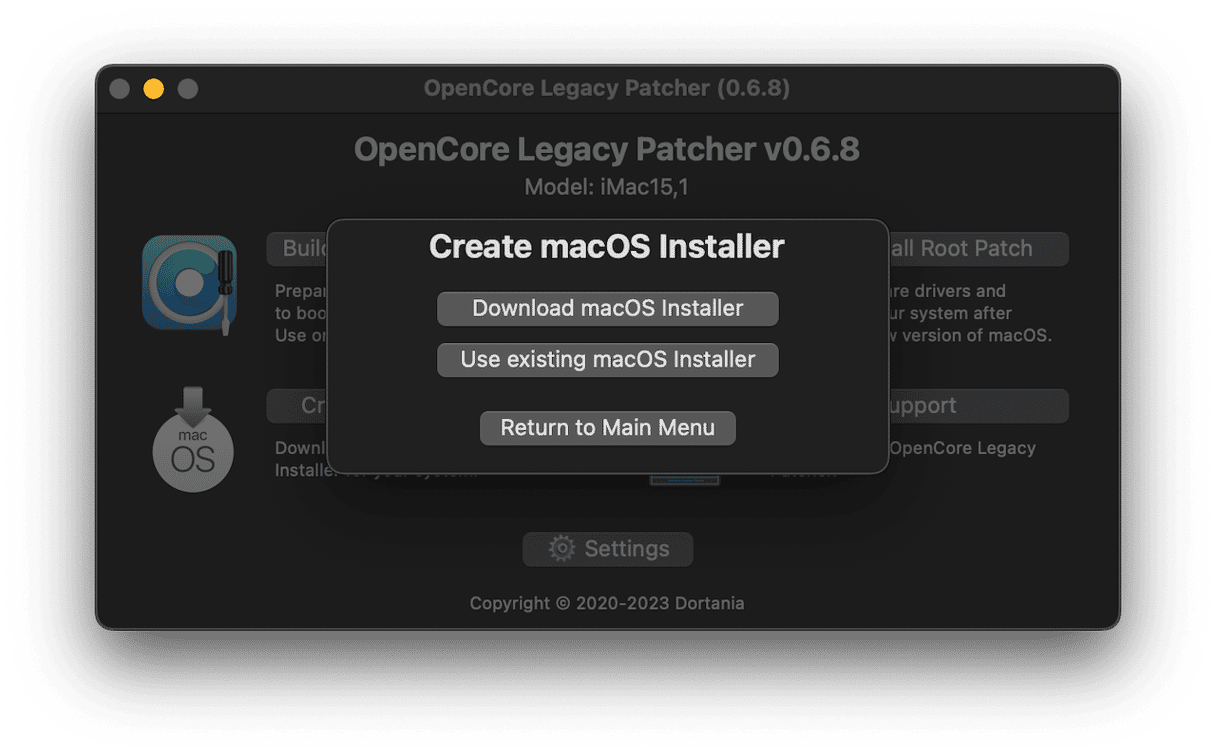
- Yükleyiciyi oluşturmak için ekrandaki talimatları izleyin.
- Ardından, ana menüden Açık Çekirdeği Oluşturun ve Kurun ve Talimatları İzleyin.
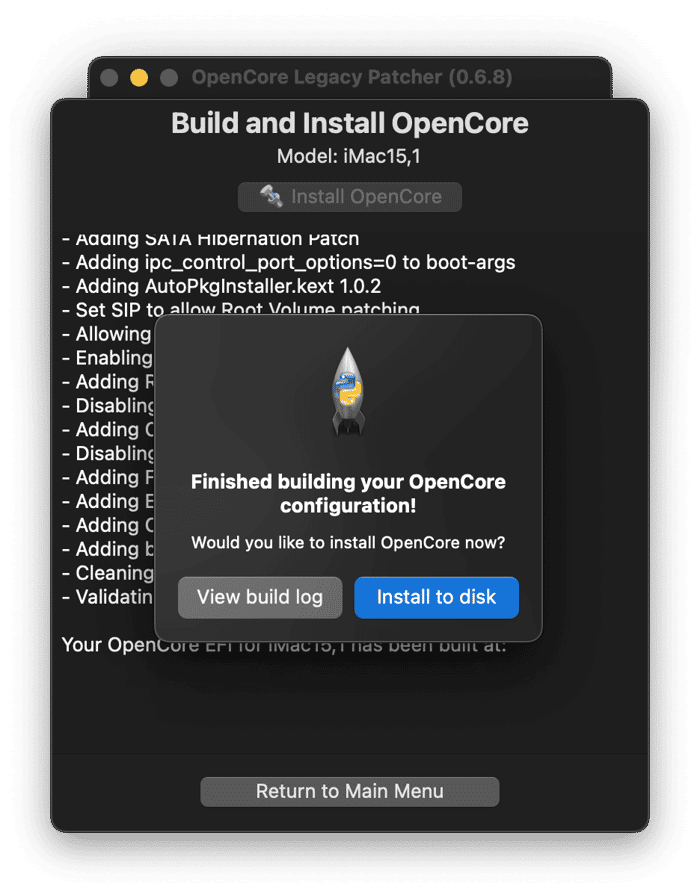
- İşiniz bittikten sonra, her şeyi desteklenmeyen Mac'e yüklemeye hazırsınız.
- USB çubuğunu Mac'inizden çıkarın ve eski Mac'e takın.
- Seçenek tuşunu basılı tutarken eski Mac'i önyükleyin.
- Önyükleme menüsünden EFI OpenCore'u seçin.
- Bir sonraki ekranda MacOS Tahoe'yi yükleyin.
- Kurulumun tamamlanmasını bekleyin.
MacOS Tahoe'da Performans Nasıl İyileştirilir
Tahoe'yi desteklenen veya desteklenmeyen bir MAC'e yükleyin, Mac'inizin CPU, GPU, RAM ve depolama kaynaklarından ağır talepte bulunacaktır. Mac'inizin önemsiz ve dağınıklığından arınmış olduğundan, kullandığınız tüm uygulamaların en son sürümünü çalıştırdığından, kötü amaçlı yazılımlarla ilgili herhangi bir sorunu yok ve mümkün olduğunca sorunsuz çalıştığından emin olmak iyi bir fikirdir.
İLGİLİ:MacOS Tahoe sorunu yüklemek için yeterli alan nasıl düzeltilir
Çok fazla ve manuel olarak yapmak zaman alıcı. Çoğumuzun yapmamız gerektiğini bildiği bir şey, ama erteleyin çünkü çok fazla çaba gibi görünüyor. Olmak zorunda değil. CleanMyMac'ın Akıllı Bakım özelliği sizin için ilgilenebilir. Mac'inizi tarar, kötü amaçlı yazılım, önemsiz, dağınıklık, güncellemeye ihtiyaç duyan uygulamalar ve performansı artırmak için fırsatlar arar ve ardından önerilerle size rapor verir. Hepsini bir tıklamayla kabul etmeyi veya bulduğunu inceleyebilir ve ne koşacağınız için kendiniz karar verebilirsiniz.
- Ücretsiz CleanMyMac denemenizi alın - yedi gün boyunca ücretsiz kullanabilirsiniz.
- CleanMyMac'ı açın ve Akıllı Bakım'ı seçin.
- Tarama'yı tıklayın.
- Bittiğinde, önerilen tüm görevleri çalıştırmak için çalıştırın, önemsizdir ve uygulamalarınızı güncelleyin.
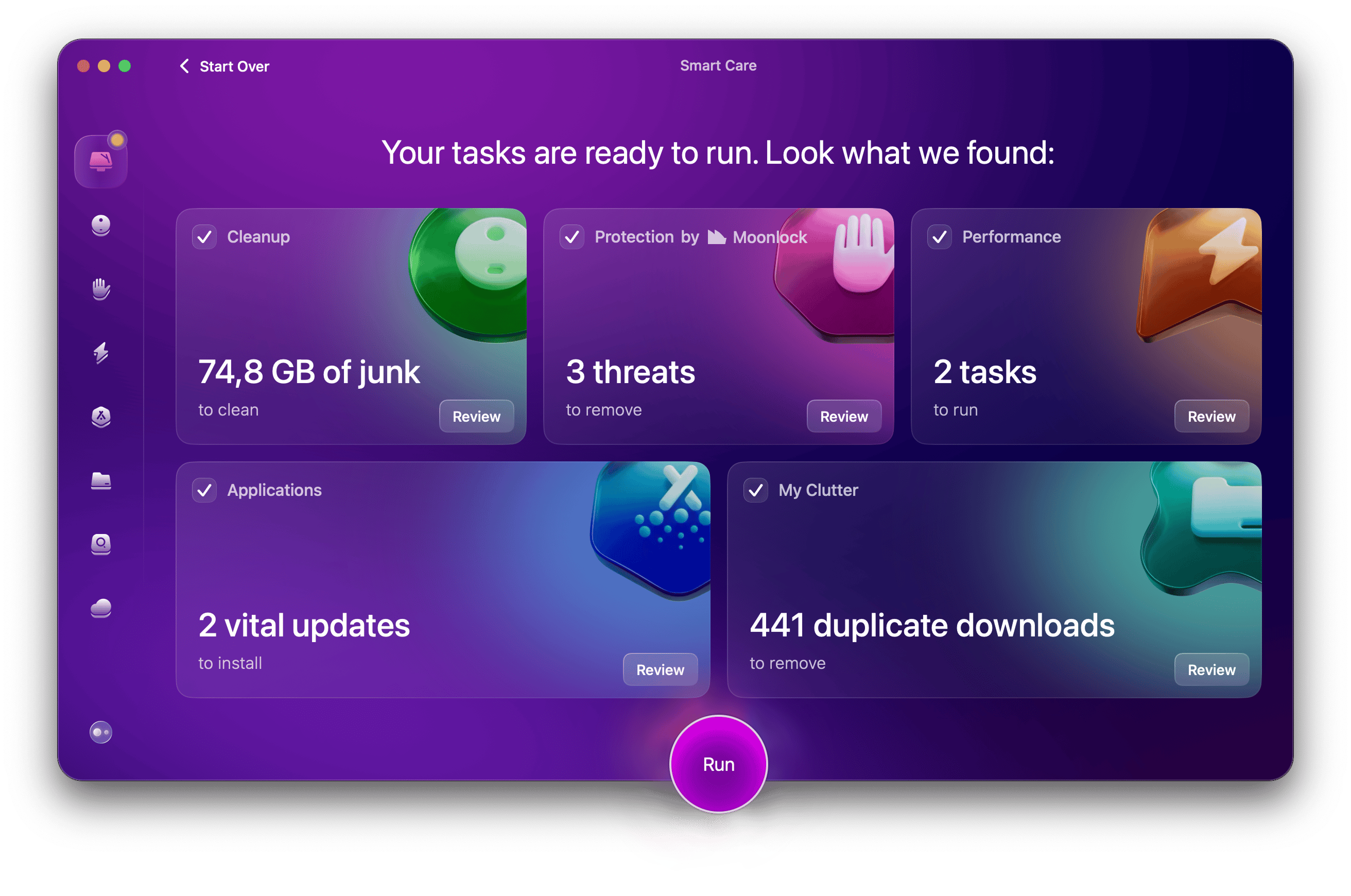
MacOS Tahoe'yi desteklenmeyen bir Mac'e yükleyebilir misiniz? Teorik olarak, evet. Yapmalı mısın? Bu sana kalmış. Birkaç risk taşır ve kesinlikle ana Mac'inizde denememelisiniz. Daha eski bir Mac'e gitmek istiyorsanız, artık fazla kullanmazsınız, yukarıdaki adımları izleyin ve nasıl gittiğini görün.
